ذخیره اتوماتیک (Auto Save) در اتوکد
بعد از پایان یکی از دورههای مجتمع فنی، دوستی از من در مورد سیستم ذخیره اتوماتیک یا Autosave در اتوکد پرسید و این که آیا میتواند جایگزین دستور save معمولی شود یا نه. برای پاسخ به این دوست و با این هدف که شاید این مطلب به درد دبگران هم بخورد، پاسخ آن را اینجا مینویسم. پاسخ این پرسش به صورت خلاصه این است:
خیر، Autosave هیچگاه و تحت هیچ شرایطی نمیتواند جای save معمولی را بگیرد. برای نجات فایلهایتان به هیچ وجه روی آن حساب نکنید!
سوالی که باقی میماند این است که پس این قابلیت به چه دردی میخورد و چگونه از آن استفاده میکنیم؟ در ادامه این قابلیت را به صورت مختصر مرور میکنیم.
Autosave چیست؟
تنظیمی است که باعث میشود اتوکد در فواصل زمانی مشخصی که شما تنظیم میکنید و در صورتی که خودتان دستور save را صادر نکردید، نسخهای از فایل شما را با پسوند $sv (و نه dwg) در آدرسی که شما میتوانید تعیین کنید (به صورت پیشفرض فولدر temp) ذخیره کند.
فعال کردن و تنظیم فواصل زمانی
برای فعال کردن و تنظیم فاصله زمانی بین saveهای اتوماتیک دستور Options را اجرا کنید و به سراغ برگه Open and Save بروید. در بخش سمت چپ پایین میتوانید Automatic save را تیک بزنید و در باکس زیر آن، فواصل زمانی را به دقیقه تنظیم کنید.
این فایلها کجا ذخیره میشوند؟
برای دیدن محل فعلی ذخیره فایلها یا تغییر دادن آن باز هم باید به سراغ Options بروید. اما این بار برگه اول یعنی Files را انتخاب کنید. در فهرست درختی وسط پنجره به دنبال عبارت Automatic Save File Location بگردید و مثبت کنار آن را کلیک کنید. در سطری که ظاهر میشود میتوانید محل فعلی را ببینید یا با پاک کردن و تغییر آن، آدرس جدیدی را به اتوکد معرفی کنید.
این فایلها کی و کجا به درد میخورند؟
شاید برای شما هم پیش آمده باشد که در حین کار کردن با پروژهای بزرگ یا حتی فایلی معمولی اتوکد هنگ کند و راهی جز بستن آن باقی نماند. یا حتی ویندوز کرش کند و تمام برنامههای شما خود به خود بسته شوند. در چنین شرایطی هنگامی که بعد از رفع مشکل (معمولا Restart کردن سیستم) اتوکد را باز میکنید، با پیغامی شبیه این روبرو میشوید.
بعد از زدن کلید Close، اتوکد در کنار محدوده ترسیم شما پالت Drawing Recovery Management را نمایش میدهد که در آن فهرستی از فایلهایی که اخیرا ویرایش کردهاید دیده میشود. با زدن مثبت کنار هر فایل اتوکد تمام نسخههایی که از آن فایل دارد (نسخه اصلی، نسخه پشتیبان یا bak و نسخه ذخیره اتوماتیک یا $sv) را به شما نشان میدهد تا با یک دبل کلیک، نسخهای که کمترین تلفات را داشته از میان آنها انتخاب کرده و باز کنید.
اگر این پیغام و پالت ظاهر نشدند چه؟
گاهی ممکن است بعد از کرش ویندوز یا اتوکد، شما نه پیغام را ببینید و نه پالت را. در چنین شرایطی باید به صورت دستی آدرس محل ذخیره فایلها را یادداشت کرده و در پنجره My Computer به سراغ آنها بروید. در محل مربوطه به دنبال فایلهایی با پسوند $sv بگردید و بعد آن موردی را که به نظرتان آشنا و مرتبط میآید به محل دیگری انتقال داده و به باز به صورت دستی پسوند آن را به dwg تغییر دهید. شاید همان فایل مورد نظر شما باشد که تلفات کمتری داده است.
جمعبندی
قابلیت ذخیره اتوماتیک یکی از راهکارهای درونی اتوکد است که بتواند در مواقع خرابی کاری کند که شما اطلاعات و ترسیمات کمتری را از دست بدهید. استفاده مستقیم و دستی از این فایلها اگرچه ممکن است، اما در ۹۰ درصد موارد این کار یا اتوماتیک توسط اتوکد انجام میشود یا اصلا قابل انجام نخواهد بود. به جای اینکه به امید آن ده درصد باشید، خودتان فایلهایتان را مرتبا با CTRL+S ذخیره کنید.

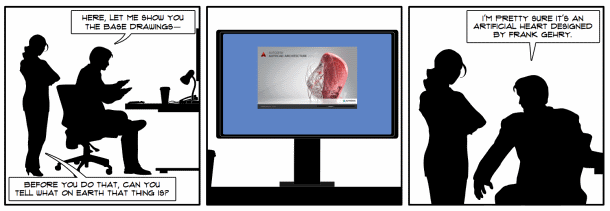
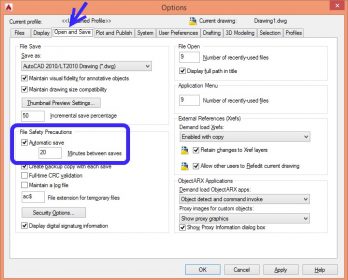
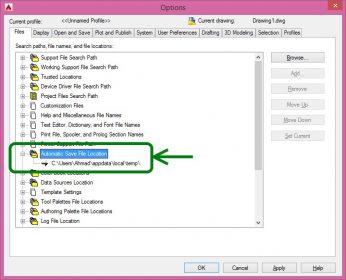
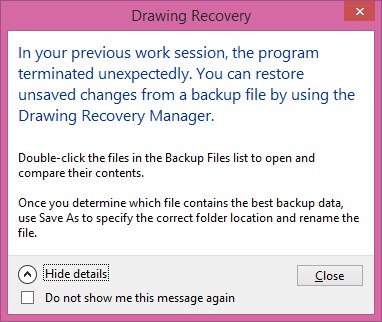
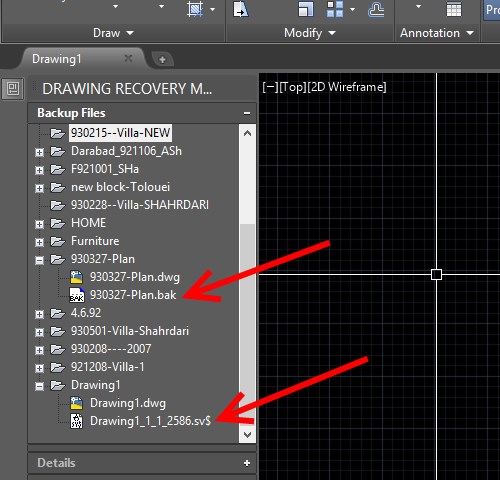


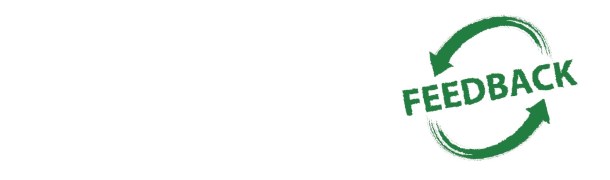

خیلی ممنون از راهنماییتون…
بسیار عالی.
توضیحاتتون بسیار عالی و کامل بود.مچکرم.
واقعاخیلی خیلیییی از راهنماییتون ممنونم.
کارت درسته
باسلام.ممنون از راهنماییتون.. فایلی که کلی روش کار کرده بودم و پریده بود رو با تبدیل پسوند یعنی همون روشی که شما گفته بودید برگردوندم…خداخیرتون بده
خیلی ممنون
سلام.ممنون .خیلی خوب بود.از دست اندرکاران وبسایت به این خوبی سپاسگزارم
ممنون ازتون کمک بزرگی کردین خداخیرتون بده
سلام و خسته نباشید
ممنون از اطلاعات که در اختیار گذاشتین
برنامه سیویل رو که باز میکنم یکسری نقاط و سطح که از پروژه قبلی د حافظه برنامه باقی مونده در محیط کار سیویل ظاهر میشه و برای کار با برنامه هربار با باز کردن سیویل باید نقاط و سطح باقی مانده از پروزه قبل را از برنامه پاک کنم و بعد شروع بکار کنم.راه حلی برای این مشکل دارید؟ممنون
باسلام
حالا با این تفاسیر نمیشه فرمت $sv رو از تنظیمات به dwg تغییر بدیم و اتوسیو هربار بصورت اتوماتیک سیومیکنه فایلهارو با فرمت اصلی اتوکد سیو کنه؟؟
بسیار عالی
سلام با اتوکد 2015 کار میکنم تغییرات را سیو نمیکنه مگراینکه با فورمت (Drawing standard (*dws ذخیره کنم . میشه رفع مشکل کرد ؟ یعنی اگه با فورمت 2000 یا 2013 ذخیره کنم تغیرات ذخیره نمیشه .
سلام دوست عزیز
متاسفانه من اصلا متوجه مشکلتون نشدم. یعنی فایل اتوکدی دارید که وقتی تغییرش میدید و میخواید ذخیره کنید، ذخیره نمیشه؟ دو تا کامنت بعدیتون رو هم دیدم که نوشته بودید موقعی که اتوکد رو باز میکنید Solid Works باز میشه. اون رو هم نفهمیدم منظورتون چیه.
اگر ممکن شد ایمیلی بگذارید که بشه باهاتون تماس گرفت.
با اجازه استاد ارجمند
توضیحات فرمت DWS بماند و اما ساده ترین راه حل کپی کردن تمام محتویات فایل شما در یک فایل جدید اتوکد با پسوند DWG هست.
یعنی شما فایل موردنظرتون (این فایل که قاعدتا با فرمت DWS هست) رو باز کنید بعد با دستور Select و All کل محتویات فایل رو select کنید و بعد با زدن دکمه های ترکیبی Ctrl+C روی کیبورد کپی کنید.( هر آنچه که در فایل موجود میباشد کپی میشود)
حالا یک فایل جدید (NEW) باز کنید و Ctrl+V رو بزنید و حالا فایلتون رو save کنید.
سعید شکوه
فایل ها یا فرمت sv$ با ویندوز نمیشه پسوندشو عوض کرد شما میتونید با گوشی پسوند اونو عوض کنید بعد وارد ویندوز کنید فایلتون به صورت کامل برمیگرده
سلام دوست عزیز
اصلا احتیاجی نیست فایل رو به گوشی یا سیستم دیگهای منتقل کنید. تقریبا پسوند هر فایلی رو توی ویندوز میتونید عوض کنید. در دو صورت ممکنه نتونید پسوند فایل رو عوض کنید:
۱- فایل توسط یه برنامه دیگه در حال استفاده باشه و قفل شده باشه. در این صورت اون برنامه رو ببندید و فایل آزاد میشه. (البته گاهی پیدا کردن اون برنامه کمی سخت میشه)
۲- ویندوزتون پسوند فایلها رو نشون نده. در اون صورت هم توی This PC برید به زبانه View و در قسمت سمت راست ریبون تیک File name extensions رو بزنید تا پسوند همه فایلها دیده بشن. اونوقت همونطوری که اسم فایل رو عوض میکنید، پسوندش رو هم میتونید عوض کنید.
واقعا عالی بود
سلام ،
آیا از این راه فابلهایی که قبلا ذخیره بوده و الان حذف شده ، میشه بازیابی کرد؟متاسفانه امکان بازیابی نبود. ممنون میشم اگر راه دیگه ای هست راهنمایی کنید.
سلام دوست عزیز
متاسفانه در این مورد مستقیما از خود AutoCAD کاری بر نمیآد.
اگر به اشتباه فایلها رو پاک کردید، باید به نرمافزارهای بازیابی اطلاعات مراجعه کنید. بعضی مشهورهاش اینها هستن:
Disk Drill Data Recovery
PhotoRec
Wondershare Recoverit
Recuva
EaseUS Data Recovery
سلام دوستان
یه ابزاری هست به نام SureSave reactor که بصورت یک افزونه داخل کد لود میشه. خیلی محشره
کسی میتونه سریالی برای این ابزار پیدا کنه؟
اینم لینکش
https://www.cadstudio.cz/en/apps/suresave/
دمتون گررررم
مهندس عالیسن
واقعا دمتون گرم
عالی بود مچکر🙏